수십 개 파일의 파일 이름에서 접두사 내용을 한 번에 삭제합니다
번역:简体中文繁體中文EnglishFrançaisDeutschEspañol日本語한국어,업데이트 날짜:2025-02-08 15:14
개요:프로젝트를 시작하기 전에, 프로젝트와 관련된 모든 파일에 대한 다양한 세부사항을 설명하기 위해 일반적으로 초안을 작성합니다. 이러한 초안 파일을 구분하기 위해 파일 이름의 앞부분에 템플릿과 같은 접두어를 입력합니다. 최종 버전이 결정되면 '초안'과 같은 접두어가 더 이상 필요하지 않으며, 이를 제거하기 위해 각 파일을 개별적으로 이름 변경하는 것은 작업 효율성을 크게 낮출 수 있습니다. 아래에는 많은 파일에서 가장 왼쪽의 접두어 내용을 일괄 삭제하는 방법을 소개하며, 접미어 내용 제거도 지원합니다.
1、사용 시나리오
파일 이름의 가장 왼쪽에 있는 숫자, 문자, 키워드 또는 키 구문 등 접두사 내용을 삭제합니다.
예를 들어: Draft Project Report 1.docx, Draft Team Photo Event 1.jpg, Draft Marketing Analysis 1.xlsx
왼쪽의 "Draft"를 일괄적으로 제거하여 Project Report 1.docx, Team Photo Event 1.jpg, Marketing Analysis 1.xlsx로 만듭니다.
2、미리보기
처리 전:
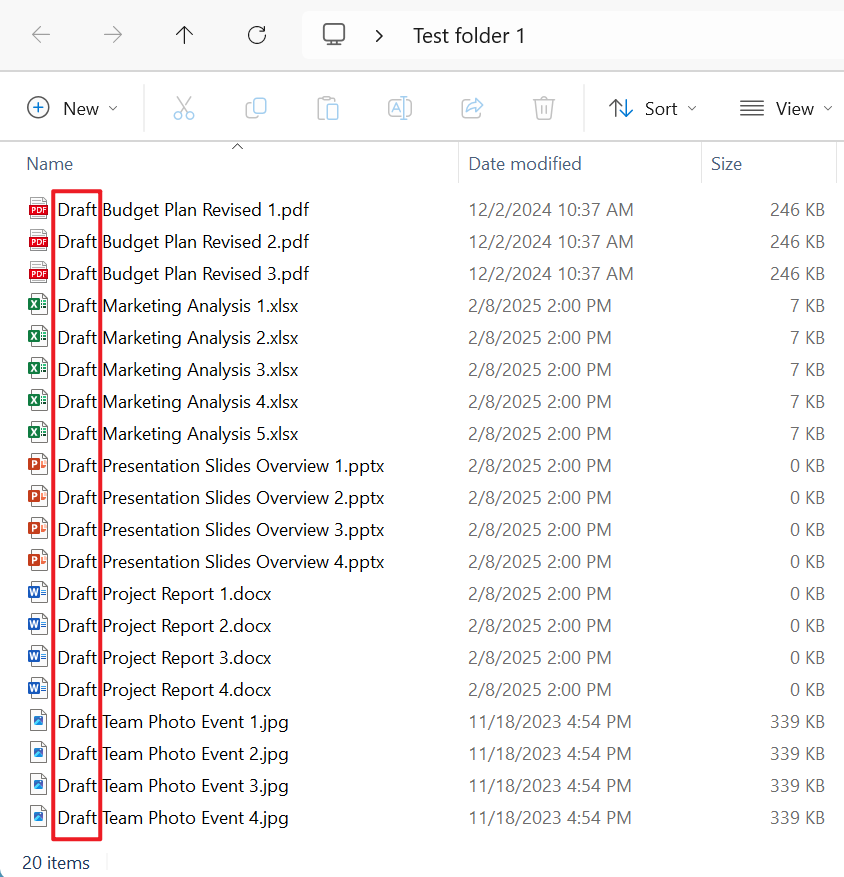
처리 후:
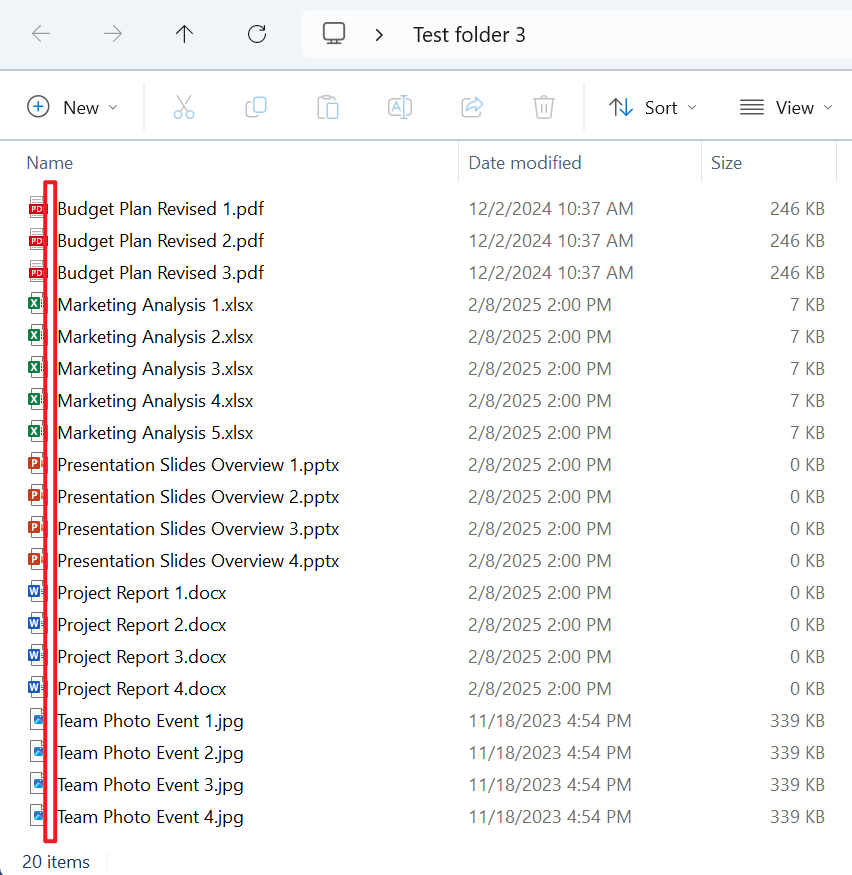
3、조작 단계
【HeSoft Doc Batch Tool】을 열고, 【파일 이름】-【파일 이름 찾기 및 바꾸기】를 클릭합니다.

【파일 추가】파일 이름에서 접두사 내용을 삭제해야 하는 단일 또는 다수의 파일을 추가합니다.
【폴더에서 파일 가져오기】파일 이름에서 접두사 내용을 삭제해야 하는 많은 파일이 포함된 폴더를 가져옵니다.
또한 아래에 파일을 직접 드래그할 수도 있습니다.

【텍스트 찾기】삭제해야 하는 파일 이름의 접두사 내용을 아래에 입력합니다.
【다음으로 교체】여기를 비워 두세요.

처리가 완료될 때까지 기다린 후 저장 위치에서 성공적으로 제거된 파일을 확인합니다.
